Microsoft Paint-da chizilgan rasmni yaratish uchun keng vositalar to'plami: qalam, cho'tkalar, yozuvlar va geometrik shakllar qo'shilishi, shuningdek, standart soyani tanlashingiz yoki o'zingiz belgilashingiz mumkin bo'lgan keng rang palitrasi tufayli mumkin.
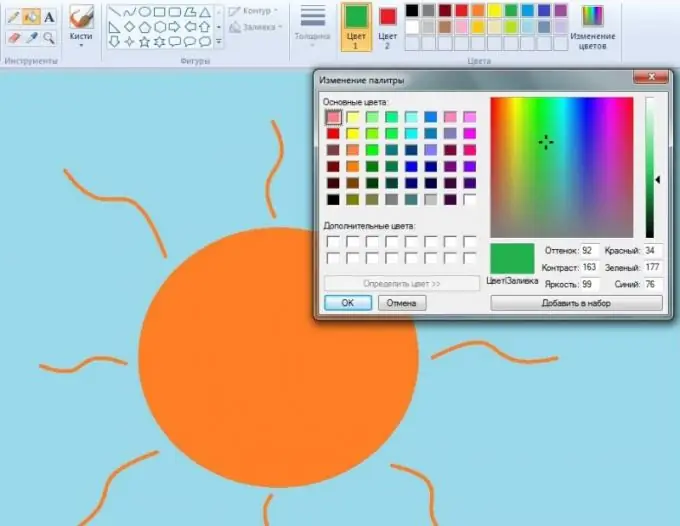
Ko'rsatmalar
1-qadam
Spektrning asosiy ranglaridan tashqari, Microsoft Paint-dagi palitrada ularning ba'zi soyalari mavjud: to'q sariq, pushti, kulrang. Biroq, yuqori panelda bir nechta ranglar mavjud va ular aniq tasvirni yaratish uchun etarli emas. Yangi rang olish uchun palitraning o'ng tomonida joylashgan "Ranglarni o'zgartirish" tugmachasini bosish kerak. Ushbu amaldan so'ng, yangi soyani topib tanlashingiz mumkin bo'lgan kursorni siljitish orqali ranglarning yanada keng ro'yxati va kamalak zonasini o'z ichiga olgan kichik oyna ochiladi.
2-qadam
Kamalak zonasida joylashgan kursor, krosshairga o'xshaydi va uning ustiga sichqoncha o'qi bilan o'tib, chap tugmachasini bosib ushlab turiladi. Rang o'zgarishini quyidagi kvadratda kuzatish mumkin. O'ngdagi chiziq yorqinlikni anglatadi, uni qora uchburchakni bo'ylab siljitish orqali o'zgartirish mumkin. Yuqoriga - engilroq, pastga - quyuqroq. Xuddi shu parametrni 0 dan 240 gacha bo'lgan raqam bilan "Yorqinlik" blokini to'ldirish orqali o'rnatish mumkin. Raqam qancha ko'p bo'lsa, rang shunchalik ochroq bo'ladi.
3-qadam
Nishon kursorini kamalak zonasi bo'ylab harakatlantirganda, "Tint", "Contrast" bloklari, shuningdek "Red", "Green" va "Moviy" ranglari o'zgaradi. "Kontrast" parametri, agar u kichik raqam bilan ifodalangan bo'lsa, har qanday rangni kul rangga yaqinlashtiradi va "Hue" blokidagi qiymat rangni keskin o'zgartiradi, "o'zaro faoliyat" ni spektr bo'ylab harakatlantiradi. Shunday qilib, faqat uchta blokdagi raqamlarni o'zgartirib, siz minglab soyalardan birini tanlashingiz mumkin.
4-qadam
Kerakli rangni topib, uni tegishli kvadratda tasavvur qilib, "O'rnatish uchun qo'shish" tugmachalarini ketma-ket bosishingiz kerak, shundan so'ng u "Qo'shimcha ranglar" va "OK" qutilaridan birida paydo bo'ladi. Rang tanlovchining pastki qatorida ham rang paydo bo'ladi.
5-qadam
Agar rasmning bir qismi allaqachon kerakli rangga ega bo'lsa va uni boshqa maydonga o'tkazish kerak bo'lsa, lekin ayni paytda rang palitrasida uni aniqlash va topish qiyin bo'lsa, u holda tasvirlangan asbob yordamida nusxa ko'chirish mumkin. asboblar paneli ko'z tomchisi bilan tugma sifatida. Nusxalashdan oldin rasmning belgilangan maydonini chizadigan vositani tanlang. Masalan, cho'tka. Shundan so'ng siz tomizgichni bosishingiz kerak va sichqoncha kursorini kerakli rang ustiga qo'yib, sichqonchaning chap tugmachasini bosishingiz kerak, shundan so'ng siz chizishni boshlashingiz mumkin.






